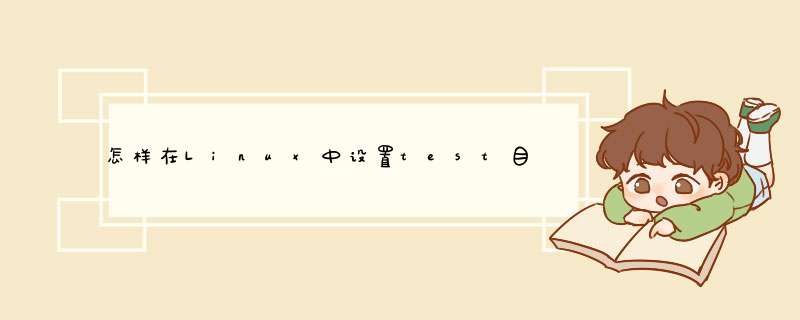
1
1.给主人添加读权限,并减去执行权限:chmod u+r,u-x filename
2.给所有用户(主人、同组用户、其他组用户)都添加写权限,并减去执行权限:chmod +w,-x filename
3.给主人添加读和执行权限:chmod u+rx filename
4.给同组用户减去写和执行权限:chmod g-wx filename
2
1.可以一次为多种用户设置权限,比如主人、同组用户、其他组用户
2.具体权限(rwx)可以一次设置一个或多个
3.增加、减少权限需要分别设置,这样写是错误的:chmod u+r-w filename,应该这样写:chmod u+r,u-w filename
4.可以统一为各种用户设置统一权限
5.普通用户只能给自己“家目录”的文件设置权限,不能设置其他用户所在“家目录”文件的权限
3
各权限对应的数字:读——4,写——2,执行——1 0:没有权限 1:执行权限 2:写权限 3:执行、写权限 4:读权限 5:执行、读权限 6:写、读权限 7:执行、写、读权限
语法格式:chmod ABC filename
ABC是三个数字,分别表示主人、同组用户、其他组用户的权限
chmod 642 filename 表示主人对该文件有读、写权限,同组用户对该文件有读权限,其他组用户对该文件有写权限
在linux中给文件夹赋权限的步骤如下:
1.首先,咱们用客户端工具(工具很多,我用的是xshell),用需要建立的文件夹的账户登录系统,例如我现在是用的Root用户。红色框框内,写着root证明,登录的用户没有问题。
2.此时进入到需要新建文件夹的目录下,例如我们现在要去/u1下面去建立文件夹,则使用命令cd u1即可。如果其他的文件夹:cd u1/out。
3.进入需要建立新文件的目录后完成,直接录入新建文件命令:mkdir fanfan建立后,可以“ls”下,可以看到建立的目录存在了。
4.此时可以查看文件夹的权限,可以使用ls -la此命令可以看到下属相关文件夹的权限。这样就解决了在linux中给文件夹赋权限的问题了。
欢迎分享,转载请注明来源:内存溢出

 微信扫一扫
微信扫一扫
 支付宝扫一扫
支付宝扫一扫
评论列表(0条)